电脑装了声卡驱动还是没声音 声卡驱动安装完后为什么还是没有声音
更新时间:2024-02-05 11:58:30作者:yang
当我们在电脑上安装了声卡驱动后,却发现仍然无法听到声音时,不禁让人感到困惑,声卡驱动作为连接电脑和音频设备的桥梁,负责将数字信号转换为声音。为什么即使我们安装了声卡驱动,仍然无法享受到音频的陪伴呢?或许问题出在声卡驱动安装的过程中,也可能是我们在设置上遗漏了一些步骤。本文将对这个问题进行探讨,并给出解决方案,帮助大家解决电脑中没有声音的困扰。
步骤如下:
1.右键点击任务栏上的“音量”图标。
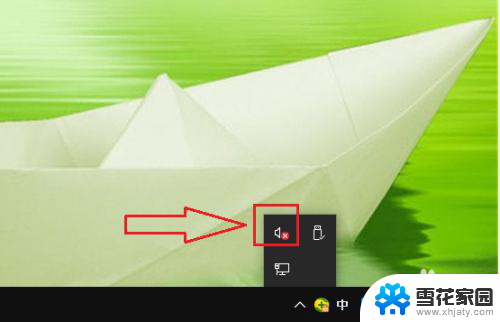
2.点击【打开声音设置】。
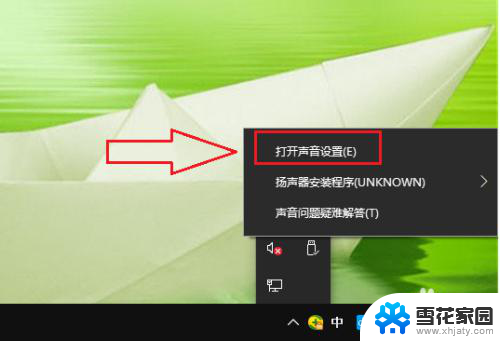
3.点击“输出”下面的【管理声音设备】。
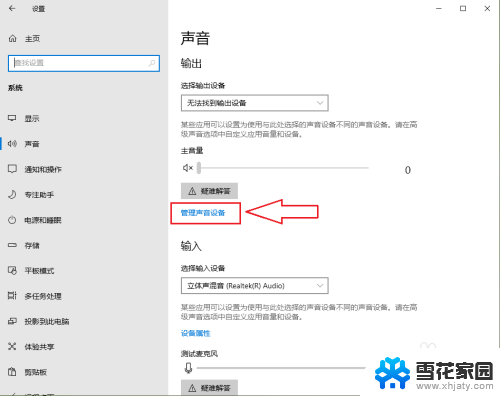
4.●找到“输出设备”选项,点击被禁用的设备。例如“扬声器”;
●点击【启用】。
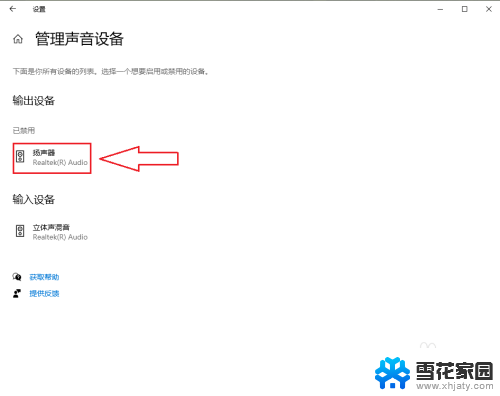
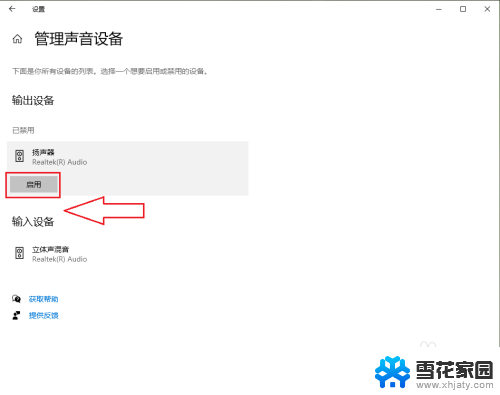
5.设置完成。
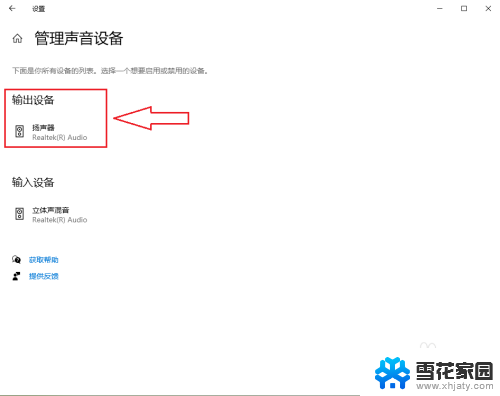
6.结果展示。
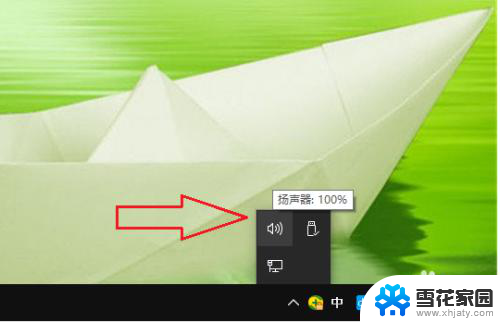
以上是关于电脑安装声卡驱动后没有声音的全部内容,如果遇到相同情况的用户,可以按照小编提供的方法来解决。
电脑装了声卡驱动还是没声音 声卡驱动安装完后为什么还是没有声音相关教程
-
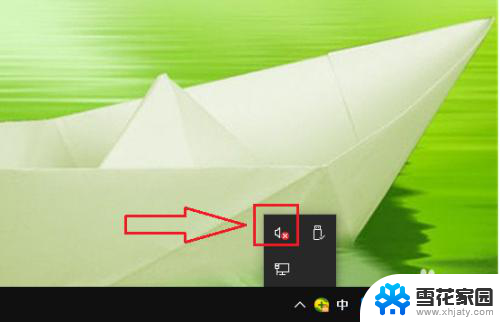 安装声卡后没有声音 声卡驱动装好了但没有声音怎么办
安装声卡后没有声音 声卡驱动装好了但没有声音怎么办2024-01-04
-
 为什么电脑调了声卡后没有声音了 声卡驱动安装好但是没有声音
为什么电脑调了声卡后没有声音了 声卡驱动安装好但是没有声音2024-03-29
-
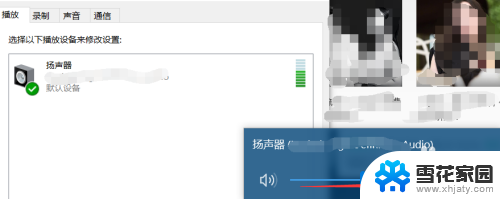 声卡驱动在哪里安装 声卡驱动安装步骤
声卡驱动在哪里安装 声卡驱动安装步骤2024-02-14
-
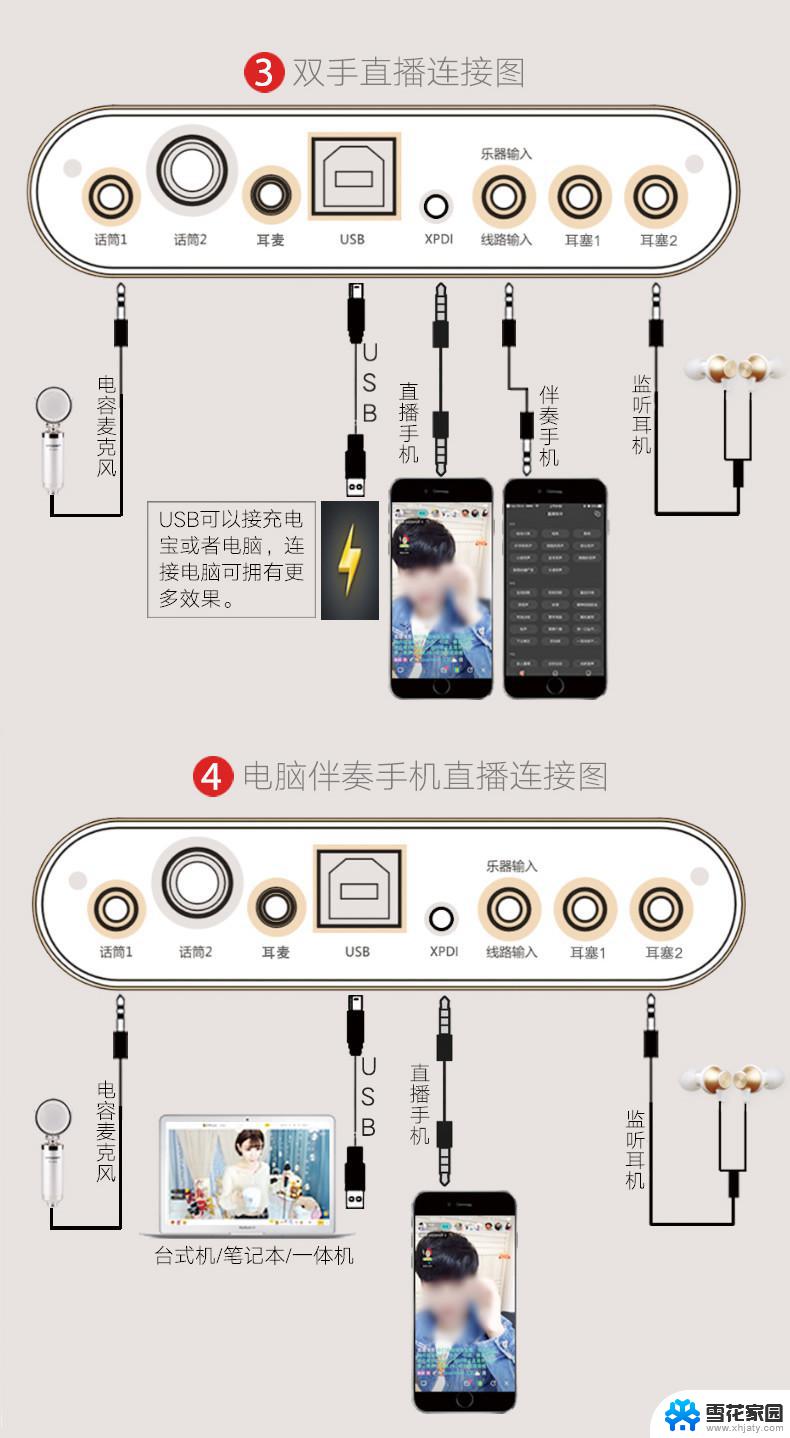 手机外置声卡可以连接音箱吗 声卡驱动无法安装怎么办
手机外置声卡可以连接音箱吗 声卡驱动无法安装怎么办2024-03-03
- 电脑的声卡会突然没有吗 声卡驱动安装成功但无声音怎么办
- 装完win10没有声音 win10系统重装后没有声音的解决步骤
- 声音播放显示未安装音频设备 电脑音频驱动未安装怎么办
- 笔记本声卡驱动器怎么重装 Windows10系统声音不响怎么办
- 显卡安装驱动失败是什么原因 NVIDIA驱动安装失败怎么办
- 无线网卡驱动安装了没反应 电脑插上无线网卡没有信号
- 安装win11缺少介质驱动程序 缺少计算机所需的介质驱动程序怎么下载
- adobe 破解版下载 Adobe Acrobat Pro DC 2022破解版安装教程
- 重装系统后鼠标不动了怎么办 重装系统后鼠标键盘无法识别
- win10怎么装天正2006 win10如何安装cad2006教程
- 小米电脑如何重装系统 小米电脑重装系统win10图文指导
- 怎么关闭未知应用安装权限 小米手机怎么阻止安装未知来源应用
系统安装教程推荐
- 1 win10家庭中文版安装密钥 Win10专业版安装密钥免费分享
- 2 win10每次安装软件都要提示 关闭Win10安装软件时的弹窗步骤
- 3 手柄安装电脑 电脑游戏手柄设置方法
- 4 ultraiso刻录光盘装系统 UltraISO软件制作系统光盘启动盘教程
- 5 steam 安装包 Steam安装教程
- 6 允许软件下载安装权限在哪设置 Win11允许安装软件的设置步骤
- 7 鲁大师测的温度准吗 鲁大师经典版v5.1021.1305.728官方安装版更新
- 8 win8怎么装回win7系统 win8如何降级安装win7教程
- 9 电脑显示没有插入音频设备怎么办 电脑显示未安装音频设备怎么办
- 10 win7更新工具 UpdatePack7R2 v24.04.10离线安装支持